Kuidas muuta märguannete avatuks jäämise aega Windows 11-s
Siit saate teada, kuidas muuta Windows 11-s märguannete ekraanile jäämise aega. Windows 11 hoiab märguandeid teie ekraanil vaikimisi 5 sekundit. Pärast seda teisaldab operatsioonisüsteem teatised teavituskeskusesse, välja arvatud juhul, kui tegemist on olulise teavitusega, mis nõuab toimingut, näiteks värskendusviip, häire või meeldetuletus.
Reklaam
Mõned inimesed võivad soovida seda oma isiklike eelistuste või füüsiliste piirangute tõttu muuta. Õnneks on väga lihtne muuta seda, kui kaua Windows 11 teavitusi ekraanil kuvab.
Saate muuta, kui kaua märguanded Windows 11 ekraanil kuvatakse
Saate kohandada, kui kaua märguanded Windows 11 ekraanil kuvatakse, kasutades rakendust Seaded, juhtpaneeli ja registriredaktorit. Muudatused mõjutavad ainult praegust kasutajakontot. Vaatame need meetodid üle.
Muutke seadetes märguannete kehtivusaega
- Vajutage Võida + ma või paremklõpsake menüü Start nuppu ja valige Seaded. Rakenduse Seaded saate avada ka Windows 11-s, kasutades muud meetodid.
- Minema Juurdepääsetavus ja klõpsake nuppu Visuaalsed efektid osa.

- Leia "Pärast selle aja möödumist loobuge märguannetest" ja valige mõni muu valik 5 sekundit juurde 5 minutit.
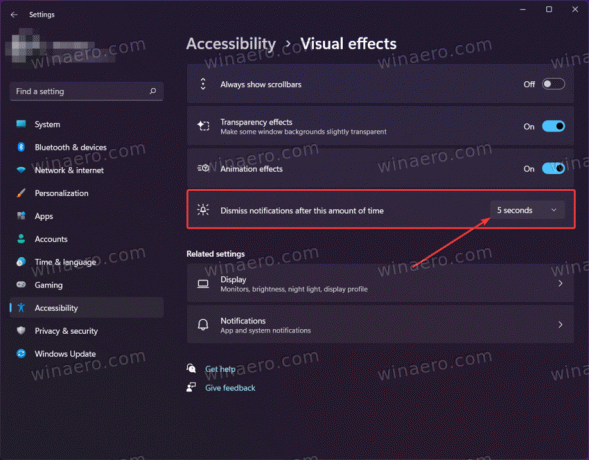
Sa oled valmis.
Niisiis, vaikeväärtus on 5 sekundit, kuid saate panna Windows 11 hoiatama teatisi ekraanil kuni 5 minutit. Pidage lihtsalt meeles, et te ei saa seadistada Windows 11 teatisi nii, et need jääksid monitorile alla 5 sekundi.
Nii saate rakenduse Seaded abil muuta Windows 11-s märguannete ekraanile jäämise aega. Pole vaja kesta, arvutit taaskäivitada, muudatusi käsitsi salvestada jne. Windows rakendab muudatused kohe.
Määrake teavituste ajalõpp operatsioonisüsteemis Windows 11 klassikalise juhtpaneeli abil
Uued Windows 11 kasutajad, kes pärinevad Windows 8-st ja varasematest versioonidest, võivad eelistada klassikaline juhtpaneel erinevate seadistuste muutmiseks. Kuigi mõned valikud pole alates Windows 10-st enam juhtpaneelil saadaval, saate siiski muuta, kui kaua teavitused Windows 11-s ekraanil kuvatakse, kasutades klassikalist juhtpaneeli. Siin on, kuidas seda teha.
Teavituste ajalõpu määramiseks operatsioonisüsteemis Windows 11 tehke järgmist.
- Vajutage Võida + R ja sisestage
kontrollkäsk. - Juhtpaneelil minge aadressile Lihtne juurdepääs > Lihtne juurdepääsukeskus.
- klõpsake nuppu "Kasutage arvutit ilma ekraanita" link.
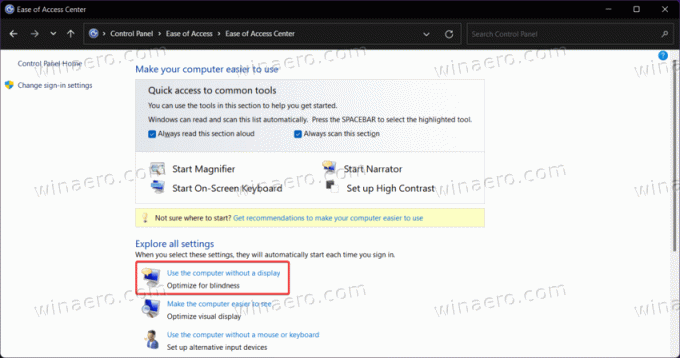
- Järgmisel ekraanil leidke "Reguleerige ajapiiranguid ja vilkuvaid visuaale"jaotis.
- Valige ripploendist uus valik. Jällegi saate valida ajalõpu vahel 5 sekundit ja 5 minutit.
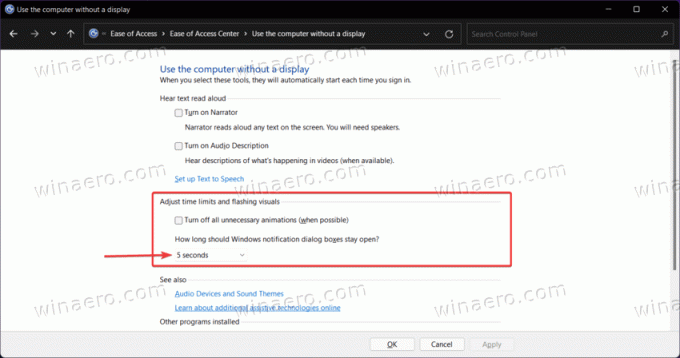
- Klõpsake Okei muudatuste rakendamiseks.
Valmis! Lõpuks on olemas registri näpunäide, mille abil saate konfigureerida kuva teavituse ajalõpu operatsioonisüsteemis Windows 11. Siin me läheme.
Muutke teatise kuvamise kestust Windows 11-s registriredaktori abil
Lõpuks on siin kõige keerulisem viis muuta, kui kaua Windows 11 teavitusi kuvab. Saate sätteid reguleerida, muutes registrivõtit käsitsi või kasutusvalmis REG-failidega.
Teatiste kuvamise kestuse muutmiseks registris tehke järgmist.
- Vajutage Võida + R ja sisestage
regedit. See käsk avaneb Windowsi registriredaktor. - Minge järgmisele teele: HKEY_CURRENT_USER\Juhtpaneel\Juurdepääsetavus.
- Otsige üles Sõnumi kestus väärtus ja topeltklõpsake seda.
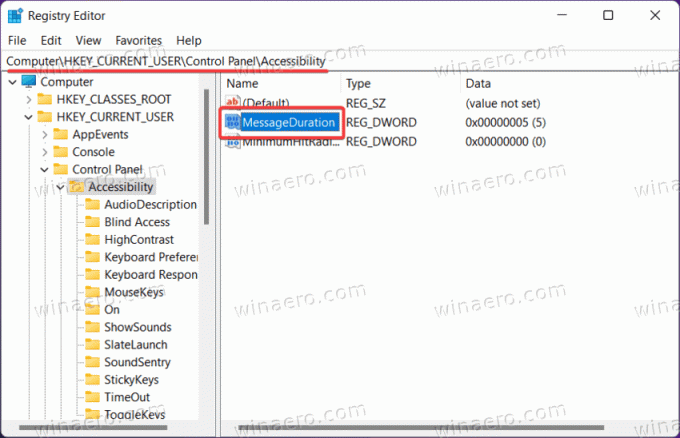
- Lülitage Alus valik alates Kuueteistkümnendsüsteem juurde Kümnend.
- Määrake uue väärtuse andmed sekundites. Minimaalne väärtus on 5 sekundit (vaikimisi) ja maksimum on 300 (5 minutit).
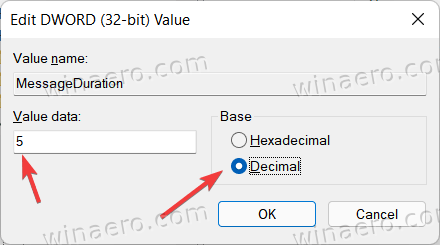
- Klõpsake Okei muudatuste salvestamiseks.
- Lõpuks taaskäivitage Explorer, logige välja ja uuesti sisse või taaskäivitage arvuti.
Valmis!
Märkus. Te ei saa määrata Sõnumi kestus väärtus on väiksem kui 5 või üle 300. Windows 11 lihtsalt ignoreerib neid vahemikust väljas olevaid väärtusi.
Nii saate muuta, kui kaua Windows 11 teatisi ekraanil hoiab.

